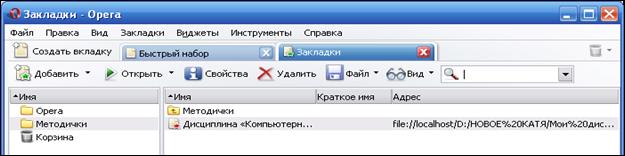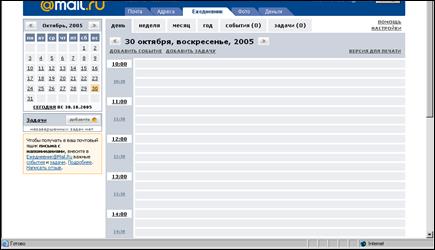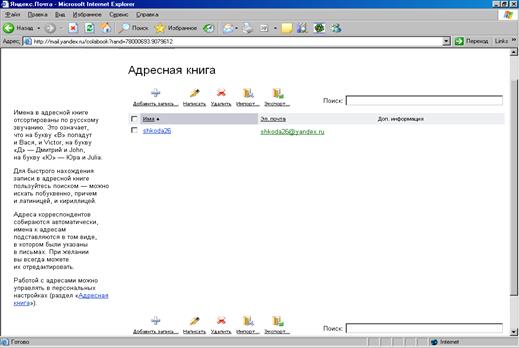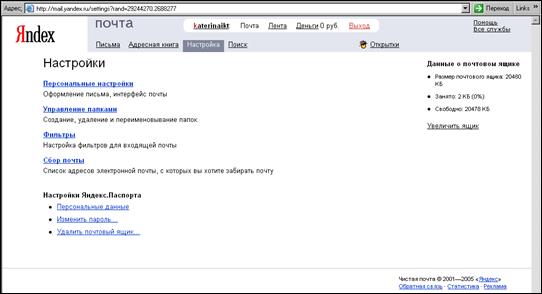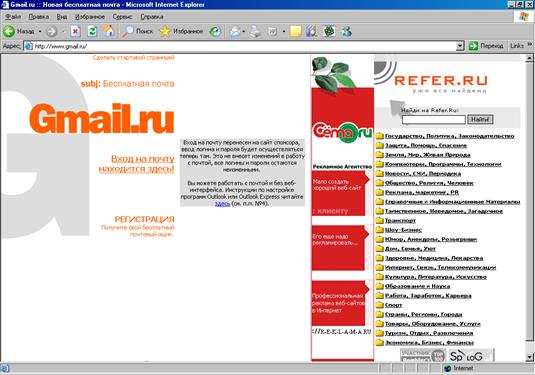Заглавная страница Избранные статьи Случайная статья Познавательные статьи Новые добавления Обратная связь FAQ Написать работу КАТЕГОРИИ: ТОП 10 на сайте Приготовление дезинфицирующих растворов различной концентрацииТехника нижней прямой подачи мяча. Франко-прусская война (причины и последствия) Организация работы процедурного кабинета Смысловое и механическое запоминание, их место и роль в усвоении знаний Коммуникативные барьеры и пути их преодоления Обработка изделий медицинского назначения многократного применения Образцы текста публицистического стиля Четыре типа изменения баланса Задачи с ответами для Всероссийской олимпиады по праву 
Мы поможем в написании ваших работ! ЗНАЕТЕ ЛИ ВЫ?
Влияние общества на человека
Приготовление дезинфицирующих растворов различной концентрации Практические работы по географии для 6 класса Организация работы процедурного кабинета Изменения в неживой природе осенью Уборка процедурного кабинета Сольфеджио. Все правила по сольфеджио Балочные системы. Определение реакций опор и моментов защемления |
Использование логических операторовСодержание книги Поиск на нашем сайте
Использование операторов расстояния
ТЕХНОЛОГИЯ ВЫПОЛНЕНИЯ ЗАДАНИЯ 1. Посетить домашние странички следующих поисковых систем: - зарубежных: http://www.altavista.com; http://www.yahoo.com; http://hotbot.com; http://www.lycos.com; http://www.infoseek.com; http://www.excite.com; - русскоязычных: http://www.yandex.ru; http://www.rambler.ru; http://www.aport.ru. - украинских: http://www.meta-ukraine.com; http://www.search.com.ua; http://www.uasearch.kiev.ua; http://www.silver.kiev.ua. Ознакомиться со справками или помощью, предложенными на страничках данных поисковых систем. Кратко описать их и представить в начале отчета о работе. Ознакомиться с особенностями интерфейса (представить в отчете – смотри задание 5 пункта 7). С помощью одной из данных ПС найти не указанные в списке поисковые системы (минимум 3 ПС). Кратко описать их и представить в начале отчета о работе. Осуществить поиск с использованием вышеназванных операторов: «породы собак», «солнечный день», «любовный треугольник», «кошки и собаки», «дружная семья», «лунная ночь», «интересная книга», «мобильный телефон», «компьютерное обеспечение», «быстрый автомобиль», «птица цапля», «наручные часы», «красивая девушка», «дистанционное обучение», «студенческая жизнь», «работники образования», «булочки с яблоками», «сладкий сон». Результат представить перед отчетом о работе в таблице со столбцами: № п/п, вариант запроса, количество выданных ПС ссылок. ИНДИВИДУАЛЬНЫЕ ЗАДАНИЯ (варианты заданий по указанию преподавателя)
5. Итоговое задание по работе с поисковыми системами (представить в форме таблицы).
8. СОДЕРЖАНИЕ ОТЧЕТА (приведена только часть таблиц – остальное смотри по ходу работы) «Образ» таблицы для задания № 1 по работе с поисковыми системами
«Образ» таблицы для задания № 2 по работе с поисковыми системами
«Образ» таблицы для задания № 3 по работе с поисковыми системами
«Образ» таблицы для задания № 4 по работе с поисковыми системами
ДОДАТКОВА ІНФОРМАЦІЯ Інструкційна картка Индивидуальные задания для работы с браузером Opera Технология выполнения задания Запуск Opera – осуществляется посредством реализации последовательности действий: Пуск – Все программы – Opera, либо посредством двойного нажатия на ярлыке, расположенном на рабочем столе или на панели задач. Внешний вид окна браузера Opera –
Варианты создания дополнительной вкладки – 3.1. Создание вкладки с Панели инструментов:
3.2. Создание вкладки из контекстного меню:
3.3. Создание вкладки из меню Файл:
Знакомство с пунктом меню Вид – Панели инструментов:
Результаты добавления панелей: - главная панель –
- личная панель –
- панель навигации –
Работа с рисунками в Opera (меню Вид – Рисунки) –
Работа с кодировками в Opera (меню Вид – Кодировка)–
Работа с закладками в Opera – Меню Закладки – команда Создать закладку:
Создание новой папки и задание имени для сохраняемой веб-страницы:
Результат добавления закладки на веб-страницу:
Управление закладками осуществляется через меню Закладки – команду Управление закладками…:
Варианты представления в управлении закладками:
Создание разделителя между папками и закладками:
Результат добавления разделителей:
Работа с Историей в Opera: Просмотр одной из папок –
Изменение порядка представления папок в Истории –
Работа с настройками в Opera – 9.1. Запуск диалогового окна Настройки…:
9.2. Варианты запуска программы-браузера:
9.3. Блокирование всплывающих окон/разрешение работы с ними:
9.4. Изменение Домашней страницы, выбор языка для работы с браузером:
9.5. Работа с прокси-серверами в Opera:
9.6. Изменение параметров сохранения документов в Истории:
9.7. Изменение параметров отображения окна браузера и просматриваемых веб-страниц (вкладка Веб-страницы команды Настройки… меню Инструменты):
Изменение шрифтов:
Изменение цвета фона и цветов ссылок:
Индивидуальные задания для работы с браузером Opera Требования к выполнению задания: Все задания выполняются согласно индивидуальному варианту задания (номер варианта совпадает с номером студента в списке группы, для студентов с порядковым номером, превышающим 20, варианты заданий вычисляются следующим образом: номер 21 – вариант 1, номер 22 – вариант 2 и т.д.). Выполнение всех заданий должно сопровождаться занесением копий экрана с соответствующими подписями в электронный отчет по лабораторной работе. Формулировка заданий: Создать заданное количество новых вкладок. Для студентов с четными вариантами – пять вкладок. Для студентов с нечетными вариантами – семь вкладок. В новых вкладках просмотреть следующие веб-страницы, лишние вкладки (при наличии) – удалить. Заданные веб-страницы сделать домашними:
Добавление заданных панелей инструментов, работа с рисунками и изменение параметров кодировок согласно заданным настройкам:
Работа с закладками – создание папок, создание закладок, просмотр закладок, создание разделителей между закладками:
Работа с Историей в браузере Opera:
Работа с другими дополнительными настройками браузера Opera:
Общие выводы по работе с браузером Opera. Заполнение сравнительной таблицы по результатам работы с двумя браузерами – MS Internet Explorer и Opera:
Общие выводы по работе с двумя браузерами (преимущества, недостатки, выбор оптимального браузера для просмотра веб-страниц).
ДОДАТКОВА ІНФОРМАЦІЯ Інструкційна картка 1 ЦЕЛЬ РАБОТЫ Целью лабораторной работы является приобретение студентами умений работы с электронной почтой на разных серверах в Интернете, предоставляющих бесплатные почтовые ящики. 2 НЕОБХОДИМОЕ ТЕХНИЧЕСКОЕ И ПРОГРАММНОЕ ОБЕСПЕЧЕНИЕ Для выполнения данной лабораторной работы необходимо иметь персональный компьютер IBM PC/AT-286 или выше с операционной системой WINDOWS, возможность подключения к сети Internet с помощью модема или выделенной локальной линии. Кроме того, должна быть установлена программа-браузер MS Internet Explorer (Opera, Mozilla и т.п.). 3 ПОРЯДОК ВЫПОЛНЕНИЯ РАБОТЫ Ознакомиться с содержанием лабораторной работы и формируемыми в ходе её выполнения умениями (раздел 4). Изучить (при необходимости) теоретическую справку (раздел 5). Включить персональный компьютер, выполнить задания раздела 6. Ознакомиться с индивидуальными заданиями (раздел 7) и выполнить их. Оформить отчёт (раздел 7). 4 СОДЕРЖАНИЕ ЛАБОРАТОРНОЙ РАБОТЫ И ФОРМИРУЕМЫЕ УМЕНИЯ a. Условие задания Суть данной лабораторной работы заключается в том, что Вы ознакомитесь с основными возможностями электронной почты на бесплатных серверах в сети Интернет. b. Формируемые умения При выполнении этой лабораторной работы Вы должны приобрести следующие умения: Формулировать назначение полей в предоставляемых для заполнения на серверах регистрационных форм. Осуществлять выбор адреса своего почтового ящика, его регистрацию на разных серверах. Осуществлять посещение дополнительных вкладок почтовых ящиков на разных серверах: Адресная книга, Настройки, Календарь и т.п. Осуществлять настройку почтового ящика «под себя»: ü устанавливать сроки хранения писем в Корзине; ü устанавливать параметры хранения адресов в Адресной книге; ü создавать новые папки для хранения писем от друзей, от коллег и т.п.; ü порядок отображения писем на первой странице ящика (Имя отправителя, Адрес, Дата отправки и пр.). Осуществлять создание сообщения и производить его отправку одному и нескольким получателям. Добавлять новые адреса в Адресную книгу. Осуществлять перемещение писем из одной папки в другую. Осуществлять поиск писем с помощью Настроек ящика на том или ином сервере. Осуществлять удаление писем из конкретной папки.
При выполнении этой лабораторной работы главными новыми понятиями будут следующие понятия: электронная почта, протоколы SMTP, POP3, iMAP4, программы-почтовые клиенты, структура сообщения - конверт и тело сообщения, порядок регистрации на сервере в Интернет для получения бесплатного почтового ящика. 5 ТЕОРЕТИЧЕСКАЯ СПРАВКА a. Исходные положения Электронная почта (e-mail), наверное|пожалуй|, наиболее распространенный сервис в Internet. Быстрая|скорая| и простая связь между людьми всего земного шара, формирования партнерства, общих интересов - все это черты e-mail. Она является самым дешевым видом почтовой пересылки. Вы не тратите деньги на конверт с маркой, а оплачиваете только время, проведенное в Internet. При написании и чтении электронных писем вам необязательно находиться в Сети. Internet необходим для того, чтобы отправить или получить почту. Таким образом, электронная почта является типичным сервисом отложенного доступа (off-line). В Internet для работы с электронной почтой используются прикладные протоколы SMTP, POP, IMAP, о которых подробнее будет рассказано несколько позже. Скорость передачи писем по Сети крайне высока. На нее могут влиять расстояние до адресата и размер письма. Обычное текстовое сообщение дойдет по назначению за несколько минут или даже секунд, но если помимо письма вами было отправлено несколько фотографий, время доставки увеличится. Кстати, время доставки электронной почты состоит из двух составляющих:
b. Структура сообщения Любое|какое-нибудь| сообщение состоит из конверта сообщения и тела сообщения. Конверт содержит информацию, необходимую для доставки и обработки сообщения. Тело сообщения содержит информацию, которую|какую| отправитель передает получателю. Другими словами, конверт являет собой каркас, на который|какой| налагаются данные пользователя. Конверт и данные в сообщении тесно взаимосвязанные друг с другом, все почтовые системы для построения конверта используют информацию тела сообщения. Структура конверта, как правило, задается локальным почтовым программным обеспечением. Поэтому|оттого| перед тем, как отправлять данные в определенном конверте, нужно убедиться, что получатель этих данных сумеет вытянуть их из|с| конверта. c. Рекомендации по работе с электронной почтой
6 ТЕХНОЛОГИЯ ВЫПОЛНЕНИЯ ЗАДАНИЯ Данный пункт методических указаний представлен в виде копий экрана с веб-страниц определенных серверов, предоставляющих услуги бесплатной электронной почты. a. Почта на сервере Mail.Ru
Рис. 1. Начальная страница сайта Mail.Ru
Рис.2. Первая страница регистрации почтового ящика на Mail.Ru
Рис.3. Вкладка Почта после завершения регистрации почтового ящика на Mail.Ru
Рис.4. Содержимое папки Входящие на Mail.Ru
Рис.5. Содержание первого письма после регистрации почтового ящика на Mail.Ru
Рис.6. Часть папки Входящие, позволяющая сразу ответить отправителю
Рис.7. Первая страница вкладки Адресная книга на Mail.Ru
Рис. 8. Вид вкладки Ежедневник на Mail.Ru
b. Почта на сервере Yandex.Ru
Рис.9. Выпадающий список папок при необходимости перемещения писем
Рис.10. Вид окна при написании письма (сообщения) на Yandex.Ru
Рис.11. Содержимое папки Отправленные электронного ящика на Yandex.Ru
Рис.12. Содержимое вкладки Адресная книга на Yandex.Ru
Рис.13. Содержимое вкладки Настройка на Yandex.Ru
Рис.14. Содержимое пункта Управление папками вкладки Настройки на Yandex.Ru
Рис.15. Окно Создать папку при использовании настроек пункта Управление папками вкладки Настройки на Yandex.Ru
Рис.16. Вкладка Поиск электронного ящика на Yandex.Ru
c. Почтовый сервер Gmail.Ru
Рис.17. Начальная страница сайта Gmail.Ru
Рис.18. Один из этапов регистрации электронного ящика на сервере Gmail.Ru
Рис.19. Одна из страничек на Gmail.Ru, с которой также можно открыть почтовый ящик
7 ИНДИВИДУАЛЬНЫЕ ЗАДАНИЯ, СОДЕРЖАНИЕ ОТЧЕТА Выполняя индивидуальные задания, необходимо параллельно составлять отчет, подтверждая свои действия копиями экрана с помощью сочетания клавиш Alt-Print Screen. Индивидуальными задания являются потому, что: во-первых, у каждого из студентов на каждом из указанных серверов должен быть зарегистрирован свой собственный почтовый ящик; во-вторых, у каждого должны быть написаны письма своего собственного содержания с ОБЯЗАТЕЛЬНЫМ соблюдением правил этики!!!
1. Зарегистрируйте электронный почтовый ящик на сервере http://www.mail.ru. 2. Ознакомьтесь со структурой почтового ящика: 2.1. предоставляемыми папками; 2.2. возможными действиями с письмами. 3. Прочитайте письмо от администрации Mail.Ru: отметьте, в какой папке оно находится, зафиксируйте характеристики почтового ящика. 4. Напишите письмо с приветствием и отправьте на электронный адрес одного из своих одногруппников. 5. Отметьте, в какую папку переместилось Ваше отправленное письмо. 6. Ознакомьтесь с возможностями Адресной книги на Mail.Ru: 6.1. Структурой. 6.2. Функциональными возможностями: добавить адрес, добавить список и т.п. 7. Ознакомьтесь со вкладкой Ежедневник на Mail.Ru: 7.1. Структурой. 7.2. Функциональными возможностями: добавить событие, добавить задачу и пр. 8. Зарегистрируйте электронный почтовый ящик на сервере http://www.yandex.ru. 9. Ознакомьтесь со структурой почтового ящика: 9.1. Доступными папками. 9.2. Возможными действиями с письмами. 10. Составьте письмо и отправьте его на свой почтовый ящик, находящийся на Mail.Ru, а также на электронные адреса 2-х своих одногруппников (на Ваш выбор). 11. После этого проделайте те же действия, что и в пункте 10, однако сделайте так, чтобы двое одногруппников не знали о том, кому ещё Вы отправили это письмо (скрытая копия). 12. Просмотрите содержание всех папок. !!! Если по ходу выполнения задания, в Вашем почтовом ящике появится письмо, прочтите его (предварительно узнав, от кого оно пришло) и отправьте ответ!! 13. Попробуйте удалить какое-нибудь письмо. Отметьте, куда оно будет автоматически помещено. 14. Просмотрите Адресную книгу, предоставляемую Вам на Yandex.Ru. Ознакомьтесь с её: 14.1. Структурой. 14.2. Функциональными возможностями. 15. Ознакомьтесь со вкладкой Настройка на Yamdex.Ru, обращая особое внимание на: 15.1. Структуру. 15.2. Характеристики почтового ящик
|
||||||||||||||||||||||||||||||||||||||||||||||||||||||||||||||||||||||||||||||||||||||||||||||||||||||||||||||||||||||||||||||||||||||||||||||||||||||||||||||||||||||||||||||||||||||||||||||||||||||||||||||||||||||||||||||||||||||||||||||||||||||||||||||||||||||||||||||||||||||||||||||||||||||||||||||||||||||||||||||||||||||||||||||||||||||||||||||||||||||||||||||||||||||||||||||||||||||||||||||||||||||||||||||||||||||||||||||||||||||||||||||||||||||||||||||||||||||||||||||||||||||||||||||||||||||||||||||||||||||||||||||||||||||||||||||
|
Последнее изменение этой страницы: 2016-06-22; просмотров: 422; Нарушение авторского права страницы; Мы поможем в написании вашей работы! infopedia.su Все материалы представленные на сайте исключительно с целью ознакомления читателями и не преследуют коммерческих целей или нарушение авторских прав. Обратная связь - 3.17.156.114 (0.27 с.) |